Pour plus d’informations sur les numéros de version minimum requis dansPowerPoint pour insérer et lire des vidéos en ligne, consultez le tableau suivant. Il s’agit d’une liste détaillée ; s’il vous plaît analyser soigneusement.
|
Version de PowerPoint |
YouTube |
Vimeo |
Microsoft Stream |
|---|---|---|---|
|
PowerPoint pour Microsoft 365, version 1907 ou ultérieure PowerPoint pour Microsoft 365 pour Mac, version 16.27 ou ultérieure PowerPoint 2021 PowerPoint 2021 pour Mac PowerPoint 2019 non-Licence en volume, version 1907 ou ultérieure PowerPoint 2016 licence en volume, version 1907 ou ultérieure |
Insérer et lire |
Insérer et lire |
Insérer et lire* |
|
PowerPoint pour Microsoft 365, version 1808 ou ultérieure PowerPoint pour Microsoft 365 pour Mac, version 16.15 ou ultérieure Licence en volume PowerPoint 2019 PowerPoint 2019 pour Mac |
Insérer et lire |
Insérer et lire |
Non pris en charge |
|
PowerPoint pour Microsoft 365, versions antérieures |
Insérer et lire |
Non pris en charge |
Non pris en charge |
|
licence en volume PowerPoint 2016 |
Insérer et lire |
Insérer et lire Nécessite KB4018368 |
Non pris en charge |
|
PowerPoint 2013 |
Insérer et lire Nécessite KB2837627 |
Lire Nécessite KB4018374 |
Non pris en charge |
|
PowerPoint 2016 pour Mac PowerPoint pour Mac 2011 PowerPoint 2010 PowerPoint 2007 |
Non pris en charge |
Non pris en charge |
Non pris en charge |
|
PowerPoint pour le web |
Insérer et lire |
Insérer et lire |
Insérer et lire* |
|
PowerPoint pour Android |
Lire |
Non pris en charge |
Non pris en charge |
|
PowerPoint pour iOS PowerPoint Mobile pour Windows |
Non pris en charge |
Non pris en charge |
Non pris en charge |
|
PowerPoint dans Microsoft Teams pour Windows et Mac |
Insérer et lire |
Lire |
Non pris en charge |
* Nécessite un abonnementMicrosoft 365et un compte organization. (Le service vidéoMicrosoft Stream n’est pas disponible lorsque vous êtes connecté à un compte Hotmail, outlook.com, msn.com ou live.com, car il s’agit de comptes personnels plutôt que Microsoft 365 comptes d’organisation.)
Votre version dePowerPoint dispose-t-elle des mises à niveau nécessaires ?
Avant d’insérer ou d’incorporer une vidéo en ligne dans votre présentation, case activée ci-dessous pour vous assurer que vous avez tout installé pour votre version de PowerPoint.
Avant d’insérer ou d’incorporer une vidéo en ligne dans votre présentation, case activée ci-dessous pour voir si votre version de PowerPoint présente des limitations ou des mises à jour requises liées à l’utilisation de vidéos en ligne.
Pour savoir quelle version de Office vous avez, consultez : Quelle version d’Office est-ce que j’utilise ?
PowerPoint 2013
Pour insérer ou incorporer un lien vers une vidéo YouTube, vous devez installer ces mises à jour et utiliser les versions suivantes :
-
Pour toutes les versions à l’exception de Démarrer en un clic : KB2837627 et KB2817636.
-
Pour les installations « Démarrer en un clic », version 15.0.4605.1000 ou ultérieure.
L’un de ces navigateurs est également installé sur votre ordinateur :
-
Internet Explorer 11 (recommandé. Voir téléchargements Explorer Internet)
-
Internet Explorer 9 (voir MS12-037)
Les codes incorporés et les formats de fichier vidéo suivants sont pris en charge.
|
Élément |
Détails |
|---|---|
|
Codes incorporés pris en charge |
|
|
Formats vidéo pris en charge |
|
PowerPoint 2010
Les vidéos YouTube ne fonctionnent plus dans PowerPoint 2010. En septembre 2017, YouTube a cessé de prendre en charge adobe Flash Player, qui PowerPoint 2010 utilise en arrière-plan pour lire une vidéo YouTube incorporée sur une diapositive.
En raison de cette modification, vous ne pouvez plus lire une vidéo dans PowerPoint 2010. Un message d’erreur indique :
Les vidéos incorporées Flash ne sont plus prises en charge
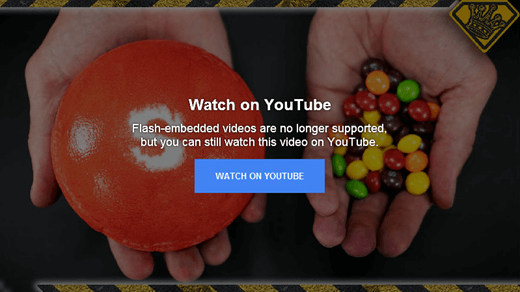
Voici deux moyens de contourner ce problème : Cliquez sur le titre d’une section ci-dessous pour l’ouvrir et afficher plus de détails.
Si vous pouvez procéder à la mise à niveau, nous vous conseillons de le faire afin de contourner ce problème :
-
Vous pouvez effectuer une mise à niveau dʼOffice 2010 vers une version plus récente qui n’utilise pas Adobe Flash Player pour lire les vidéos YouTube et ne présente donc pas le problème actuel que PowerPoint 2010 rencontre.
Pour que la mise à niveau soit bénéfique, vous devez utiliser une version de Windows qui prend en charge la version d’Office que vous avez choisie. Office 2013 nécessite Windows 10, Windows 8.1, Windows 8 ou Windows 7. Office 2016 nécessite Windows 10, Windows 8.1, Windows 8 ou Windows 7 Service Pack 1.
Si vous souhaitez toujours disposer de la dernière version de Office, vous pouvez devenir abonnéMicrosoft 365. Cliquez ici pour essayer ou acheter une offre, et comparer les caractéristiques d’un abonnement à celles d’un achat définitif.
Si vous n’êtes actuellement pas en mesure de procéder à une mise à niveau de PowerPoint 2010 vers une version plus récente, nous vous conseillons d’installer un complément intitulé LiveWeb qui vous aidera à contourner le problème décrit ci-dessus. Consultez l’article suivant pour obtenir des instructions détaillées :
Utiliser le complément LiveWeb pour insérer et lire une vidéo en ligne
Cette tâche ne s’adresse pas à tout le monde. Elle est uniquement destinée aux personnes qui se sentent aptes à installer et configurer elles-mêmes le logiciel.
PowerPoint pour le web
Remarque : Microsoft 365 applications et services ont cessé de prendre en chargeInternet Explorer 11 depuis le 17 août 2021. Si vous souhaitez en savoir plus. Notez que Internet Explorer 11 reste un navigateur pris en charge. Internet Explorer 11 est un composant du système d’exploitation Windows et suit la Stratégie de cycle de vie du produit sur lequel il est installé. Consultez La prise en charge de l’application de bureau Internet Explorer 11 met fin à la prise en charge de certains systèmes d’exploitation.
Vous pouvez insérer une vidéo en ligne dans une présentation dans PowerPoint pour le web.
Pour que les vidéos soient lues correctement, vous devez utiliser la version actuelle de PowerPoint pour le web. (Certaines personnes qui utilisent PowerPoint dans un navigateur web utilisent PowerPoint Web App. Cette version de SharePoint Server 2010 ou 2013 dans un navigateur est fournie avec SharePoint Server 2010 et 2013 ; il ne prend pas en charge l’insertion d’une vidéo en ligne.)
Pour que les vidéos s’exécutent correctement, vous devez également utiliser l’un des navigateurs suivants :
-
Microsoft Edge
-
Mozilla Firefox 12 ou version ultérieure
-
Apple Safari 5 ou version ultérieure
-
Google Chrome 18 ou version ultérieure
Pour obtenir des instructions sur l’insertion d’une vidéo dans une diapositive, consultez Insérer ou lier une vidéo sur YouTube.
Les codes incorporés et les formats de fichier vidéo suivants sont pris en charge. En outre, selon le code incorporé utilisé, vous aurez peut-être besoin du complément Adobe Shockwave Player . Ce lecteur inclut le programme Flash Player requis pour certains codes incorporés.
|
Élément |
Détails |
|---|---|
|
Codes incorporés pris en charge |
(Les anciens codes incorporés « objet » ont été pris en charge, mais ne le sont plus (septembre 2017), car ils nécessitent Shockwave Flash Player, que YouTube ne prend plus en charge.) |
|
Formats vidéo pris en charge |
|
PowerPoint 2013 RT
Pour insérer ou incorporer un lien vers une vidéo YouTube, vous devez installer les mises à jour suivantes :
Vous devez également utiliser le navigateur Internet Explorer 10 ou une version ultérieure.
Les codes incorporés et les formats de fichier vidéo suivants sont pris en charge.
|
Élément |
Détails |
|---|---|
|
Codes incorporés pris en charge |
|
|
Formats vidéo pris en charge |
|
Si vous rencontrez toujours des problèmes, consultez : Rencontrez-vous des problèmes de lecture vidéo ou audio ?
Conditions d’utilisation et politiques de confidentialité
YouTube :
Vimeo :
Microsoft Stream :










